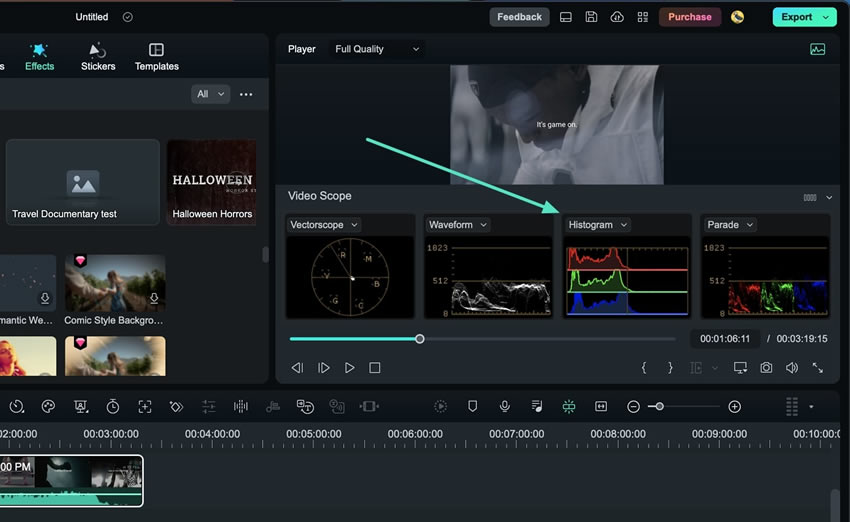-
Mac에서 시작하기
-
Mac버전 신기능
-
시스템의 요구 사항
-
AI 기능
- Mac용 오디오 동영상 변환
- AI 보컬 리무버 (맥용)
- 맥용 AI 생성형 확장 프로그램
- AI 스타일화
- Mac용 장면 감지
- AI 인물 컷아웃 (맥용)
- AI 스마트 마스킹(맥용)
- Mac용 오토 리프레임
- AI 음악 생성기 (맥용)
- AI 피부톤 보호(맥용)
- AR 스티커
- 자동 오디오 더킹
- 자동 노이즈 제거
- 고급 압축 (Mac용)
- 키프레임 경로 곡선(Mac용)
- AI 얼굴 모자이크 (Mac용)
- 평면 추적(Mac용)
- 스마트 숏 클립(Mac용)
- Mac용 무음 구간 탐지
- 스마트 장면 컷(맥용)
- Mac에서 자동 비트 맞추기
- AI 음향 효과(Mac용)
- 동영상 노이즈 제거(Mac용)
- Mac용 AI 스마트 컷아웃
- 맥용 AI 이미지 스타일라이저
- Mac용 AI 개체 리무버
- Mac용 AI 스마트 검색
- Mac에서 AI 스티커 기능을 사용하는 방법
- Mac용 애니메이션 그래프 프로그램
- AI 텍스트 기반 편집(맥용)
- 필모라 맥 - AI 아이디어를 동영상으로 변환
- 스마트 BGM 생성(Mac용)
- AI 썸네일 만들기(맥용)
- AI 코파일럿 편집 (맥용)
- AI 텍스트 동영상 변환(맥용)
-
새 프로젝트 만들기
-
가져오기 및 녹화
-
사용 가능한 미디어 - Mac
-
Mac용 비디오 편집
- 오토 리플 삭제 (맥용)
- 클립 활성화 또는 숨기기
- 오디오 스트레치 (맥용)
- 비디오 편집 눈금자 기능 - Mac
- Mac용 타임라인 전체 클립 선택하기
- 일반 스피드
- Mac용 스피드 램핑 기능
- PIP (Picture in Picture)
- 커스텀 배경 적용 (맥용)
- 자동 향상
- 그린 스크린 (크로마 키)
- 동영상 역재생
- 내보내기 작업 흐름 및 개요
- 즐겨찾기 기능 (맥용)
- Mac에서 분할 화면 동영상 만들기
- 테두리
- AI 영상 보정(Mac용)
- Mac에서 라이브 사진 편집
- Mac의 인스턴트 커터 도구
- Mac용 조정 레이어
- 그리기 도구 사용법 - 맥용 필모라 가이드
- 마커 기능
- 재생 속도 단축키(맥용)
- 옵티컬 플로우를 활용한 슈퍼 슬로우 모션
- 컴파운드 클립 (맥용)
- 멀티 클립 편집(맥용)
- 음성 텍스트 변환/ 텍스트 음성 변환/ SRT
- mac 템플릿
- Mac용 합성
- 모션 트래킹
- Mac에서 인스턴트 모드로 만들기
- 렌즈 교정 기능
- 동영상 자르기 및 확대/축소
- 마스크
- 동영상 스냅샷
- 모자이크
- 동영상 분할&자르기
- 얼굴 가리기 효과 사용하기
- 속도 변경하기
- 고정 프레임
- Mac에서 그림자 효과 적용하기
-
Mac용 오디오 편집
-
Mac용 컬러 편집
-
Mac에셋 센터
-
Mac용 애니메이션 및 키프레임
-
Mac용 효과 및 트랜지션
-
Mac용 스티커
-
Mac용 내보내기 및 클라우드 백업
-
협동
-
Mac용 텍스트 및 타이틀
-
원더쉐어 드라이브
-
Mac 성능 향상 및 문제 해결
맥용 프로 비디오 스코프
비디오 스코프란 영상 편집에서 사용되는 도구로, 영상의 색상, 밝기, 대비 등을 정량적으로 분석 및 조정하는 데 사용됩니다. 정확한 수치를 통해 영상의 품질을 향상시키고 일관성을 유지할 수 있습니다. 원더쉐어 필모라는 전문적인 비디오 편집도구로서 네 가지 유형의 비디오 스코프를 제공합니다. 기존에는 히스토그램만 지원하지만 최신 버전에서는 색상을 조절하는데 도움이 되는 세 가지 유형이 추가되었습니다.
비디오 스코프 기능에 액세스
필모라의 비디오 스코프 사용법은 매우 간단합니다. 아래 단계별 가이드를 따라하시면 됩니다:
단계 1: 필모라 다운로드 및 새 프로젝트 생성
먼저 필모라 공식 홈페이지에서 최신 맥버전을 다운로드하세요. 다운로드, 설치 후 우측 상단에 "프로필" 아이콘을 찾아 로그인하거나 가입하세요. 그 다음 화면 중앙에서 "새 프로젝트" 버튼을 클릭합니다.
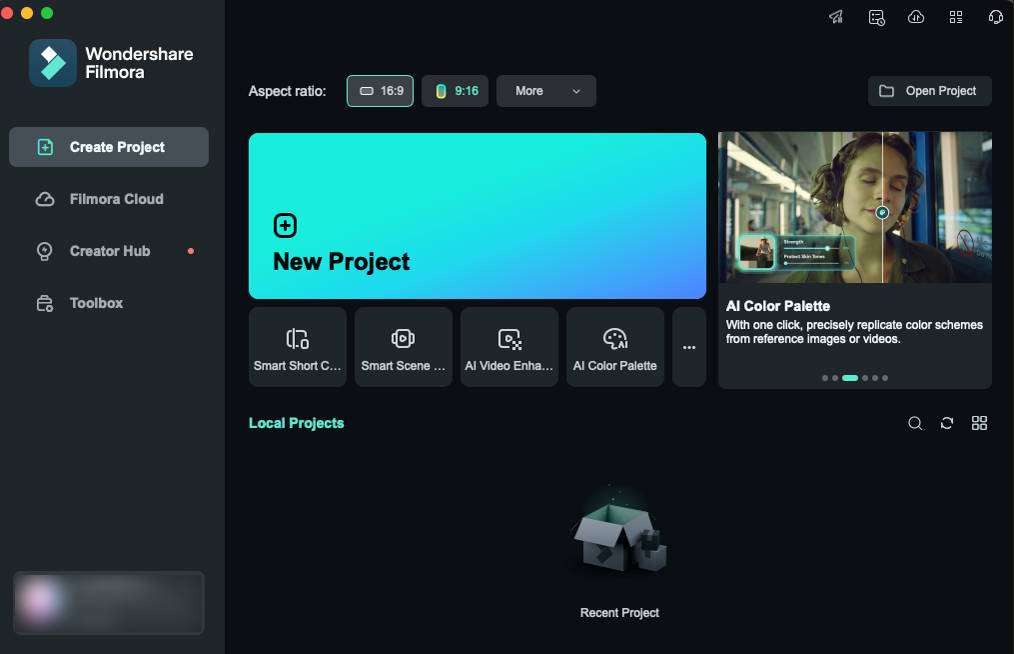
단계 2: 비디오 스코프에 액세스
필모라의 메인 편집 창에 들어가면 영상 화면의 오른쪽 상단에 그래프 모양으로 된 "비디오 스코프" 버튼을 찾을 수 있습니다. 이 버튼을 클릭하면 비디오 스코프 설정이 화면에 나타납니다.
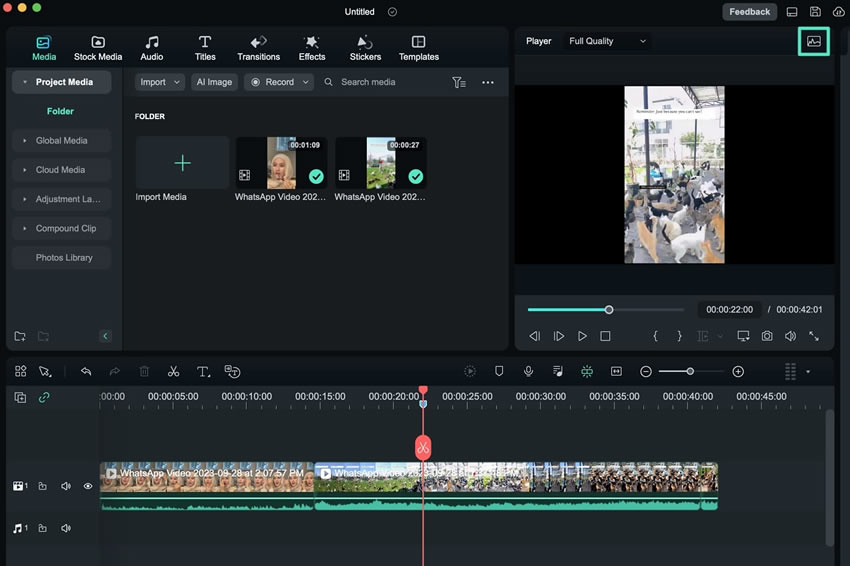
단계 3: 비디오 스코프 사용자 정의
비디오 스코프 표시줄의 오른쪽 상단에 있는 아이콘을 클릭하여 레이아웃을 사용자 정의할 수 있습니다. 네 가지 레이아웃 옵션 중에서 선택할 수 있습니다. 또한 비디오 스코프의 이름을 표시하는 버튼을 클릭하면 각 비디오 스코프에 대한 디스플레이 옵션을 조절할 수 있습니다.
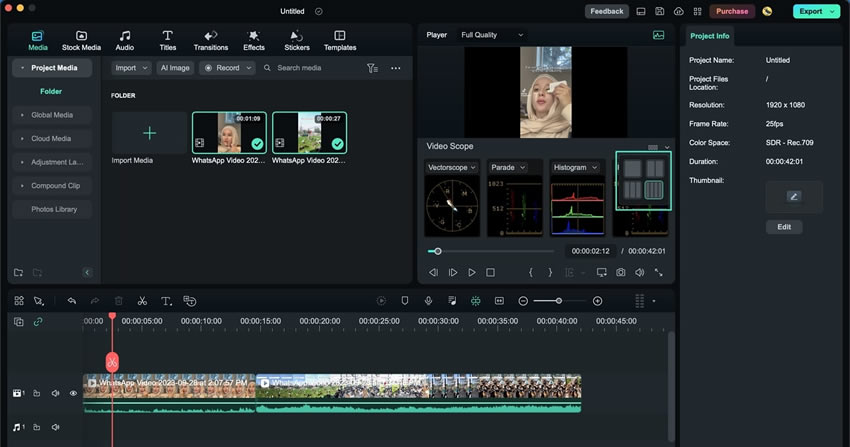
단계 4: 비디오 스코프 조절
그 다음 화면에 표시된 다양한 비디오 스코프를 조절하세요. 예를 들어 "벡터 스코프" 비디오 스코프를 사용하여 피부 톤 표시를 조절할 수 있습니다.
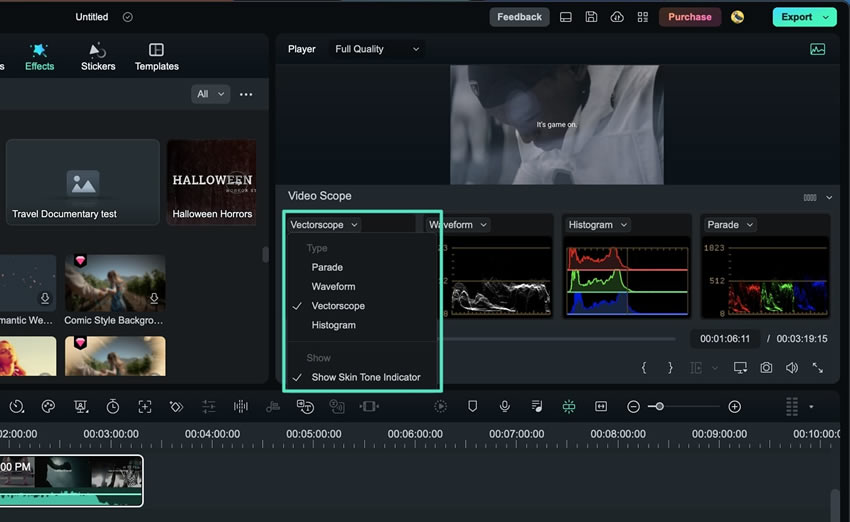
단계 5: 다른 비디오 스코프 변경
필모라에서 비디오 스코프 유형의 위치를 변경할 수 있습니다. 비디오의 색상 그레이딩을 제어하는 데 도움이 되는 다른 유형의 비디오 스코프도 있습니다. "웨이브폼", "히스토그램" 및 "퍼레이드" 등 비디오 스코프를 통해 색상 변경을 확인할 수 있습니다. 비디오에서 색상의 특정 변경 사항을 보기 위해 색상 채널을 변경할 수도 있습니다.